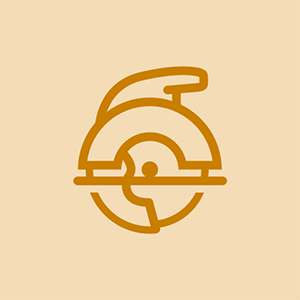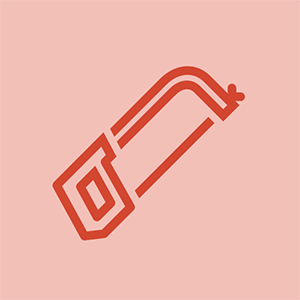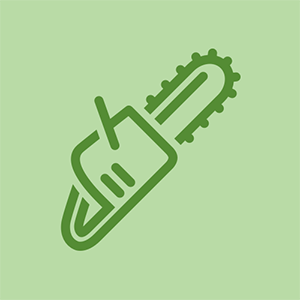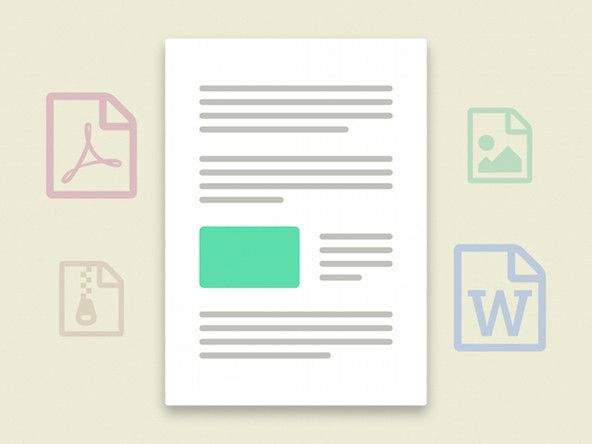El cristal del iPhone 8 Plus se hace añicos
¡Oh, no! ¡El cristal de tu iPhone no sobrevivió a tu prueba de caída involuntaria!
Panel frontal roto
Respire hondo y vea si su iPhone se enciende y funciona normalmente. En la mayoría de los casos, el iPhone sigue siendo funcional, pero ahora es un desastre cosmético. Desafortunadamente, el cristal frontal y la pantalla LCD del iPhone 8 Plus están fusionados y deben reemplazarse como una sola pieza.
Puede compre un nuevo ensamblaje de pantalla aquí .
El La guía para reemplazar el ensamblaje del panel frontal del iPhone 8 Plus se puede encontrar aquí .
El iPhone está congelado o no responde
Incluso después de aplastar furiosamente los botones y romper la pantalla, su iPhone 8 Plus no responde.
Reiniciar iPhone
A veces, todo lo que se necesita es reiniciar para que el iPhone vuelva a responder. Para reiniciar su iPhone cuando no responde, presione y mantenga presionados los botones de bajar volumen y encendido hasta que aparezca el logotipo de Apple (~ 10 segundos).
Batería muy baja
Es posible que un iPhone deje de responder si la batería cae a un nivel extremadamente bajo. Conecte el iPhone a su computadora o cargador de pared y deje que se cargue durante al menos 20 minutos antes de volver a usarlo.
iPhone 8 Plus no se cargará
Conectar su iPhone 8 Plus no le da vida.
Mala conexión de cable
Compruebe el cable USB en busca de daños y suciedad, especialmente en los extremos. Luego intente usar el cargador de pared, ya que esto proporcionará una mayor entrada de energía que la computadora / USB.
Cargador o cable USB roto
Intente usar diferentes acordes, cargadores y diferentes enchufes de pared para ver si hay algún problema con su cargador, cable o toma de corriente.
Conector relámpago obstruido / defectuoso
Inspecciona el conector Lightning en la parte inferior del iPhone en busca de suciedad, pelusa y clavijas dañadas. Limpie el conector con mucho cuidado con un palillo de dientes o un cepillo de dientes suave. Si el conector Lightning está roto, tendrá que reemplazarlo.
el iPhone no se enciende
No puede encender su amado iPhone 8 Plus.
Batería agotada / muerta / puerto de carga defectuoso
Conecte su iPhone a su computadora o adaptador de pared para cargar. Si el teléfono no se carga cuando está conectado, es probable que el teléfono tenga la batería descargada o un puerto de carga defectuoso. Reemplace la batería ( usando esta guía aquí ) con uno parcialmente cargado y vea si el teléfono se enciende. De lo contrario, puede haber un problema con el botón de encendido o la placa lógica. Si el teléfono se enciende, conéctelo y vea si se enciende la indicación de carga. Si el teléfono dice que se está cargando, entonces el conector Lightning funciona y el problema es la batería vieja o la placa lógica.
Botón de encendido defectuoso
Si el botón de encendido no funciona, conecta el teléfono a la pared o una computadora y deja que se cargue. Si el teléfono se enciende y tiene energía, entonces puede haber un problema con el botón de encendido o con el cable del botón de encendido.
Mala pantalla
Es posible que parezca que no sucede nada porque la pantalla es mala. Si parece que el iPhone está funcionando correctamente pero no se ve nada, es posible que la pantalla esté defectuosa y deba ser reemplazada. Desafortunadamente, la pantalla LCD y el panel de vidrio están fusionados y deben reemplazarse como una sola unidad. Una manera fácil de probar esto es encender el teléfono y escuchar un sonido. Además, puede mover el interruptor de palanca de silencio hacia adelante y hacia atrás para ver si vibra. Si vibra o escucha un sonido pero no aparece nada en la pantalla, lo más probable es que la pantalla sea el problema. Intente reemplazarlo y vea si la pantalla todavía está negra.
Puede compre un nuevo ensamblaje de pantalla aquí .
El La guía para reemplazar el ensamblaje del panel frontal del iPhone 8 Plus se puede encontrar aquí .
Placa lógica defectuosa
Si nada más funciona, su placa lógica probablemente esté defectuosa y deba ser reemplazada. Ahora es el momento de reemplazarlo o diagnosticar si y qué componentes están defectuosos en la placa y reemplazarlos, utilizando técnicas de microsoldado. ¡Esa es otra bestia!
Si tienes interés en reparación de nivel de viruta, puede comenzar su investigación aquí !
Puedes obtener los materiales para practicar el microsoldado aquí .
Mensaje 'Este accesorio no está optimizado para este iPhone'
Aparece un mensaje de error como si hubiera conectado un accesorio no compatible a su iPhone.
Conector relámpago obstruido / defectuoso
Verifique que el conector Lightning en la parte inferior del iPhone no tenga suciedad, pelusa ni clavijas dañadas. Limpie el conector con mucho cuidado con un palillo de dientes o un cepillo de dientes suave. Use alcohol isopropílico de alta concentración (al menos 90%) y un hisopo de algodón para limpiar cualquier residuo que no se desprenda con un palillo de dientes o un cepillo de dientes suave. Si el conector está roto, deberá reemplazarlo.
Conexiones de la placa lógica sucias o corroídas
Después de que un iPhone se ha sumergido en un líquido, puede haber algo de corrosión o suciedad en las conexiones de la placa lógica que causan este mensaje de error. Retire la placa lógica y limpie todos los contactos con un hisopo de algodón suave y alcohol isopropílico de alta concentración (al menos 90%).
Conexiones inalámbricas débiles o perdidas
Tiene problemas para conectarse a una red inalámbrica.
Tierra de antena sucia
Si su iPhone se ha desmontado antes, es posible que se hayan dejado aceites para los dedos en las ubicaciones de conexión a tierra de las antenas Wi-Fi o Bluetooth. Estos aceites causarán problemas de conexión a tierra para las antenas, lo que podría provocar una señal débil o ninguna conectividad. Asegúrese de limpiar todos los puntos de conexión a tierra con una solución de limpieza para dispositivos electrónicos antes de volver a montar su iPhone para evitar problemas de conexión a tierra.
Sin audio o audio distorsionado a través de altavoces o auriculares
Su iPhone 8 Plus se enciende y parece funcionar, pero cuando conecta los auriculares o los altavoces, el audio no se reproduce correctamente.
Auriculares / altavoces defectuosos
Es poco probable que sus auriculares o altavoces sean malos, pero vale la pena eliminarlos como la fuente de su problema al principio. Pruebe su iPhone con diferentes juegos de auriculares y parlantes solo para asegurarse de que el problema esté en el iPhone y no en un dispositivo externo.
Conector de audio defectuoso
La causa más probable de problemas de salida de audio en un iPhone 8 Plus es un conector Lightning defectuoso. Si ha determinado que el problema no reside en sus altavoces externos, debe reemplazar el conector Lightning.
Touch ID no funcional después del reemplazo
Después de reemplazar el botón de inicio, las funciones de Touch ID dejan de funcionar.
El iPhone está emparejado con el conjunto del botón de inicio original.
Como característica de seguridad, el sensor de huellas dactilares Touch ID integrado de su botón de inicio está emparejado de manera única con la placa lógica de su iPhone en la fábrica. Si el conjunto del botón de inicio original se reemplaza, se daña o se desconecta, las funciones de Touch ID dejarán de funcionar.
Restaurar iPhone 8 Plus
Su iPhone se comporta de manera errática o muestra el texto 'Use iTunes para restaurar' al inicio.
Software corrupto
¡No es frecuente que Apple dé instrucciones específicas sobre cómo solucionar su problema! Restaurar el iPhone 8 Plus borrará todo lo que contenga, así que asegúrese de que todo el iPhone esté almacenado en otro lugar antes de restaurarlo. Para restaurar, conecte su iPhone 8 Plus a una computadora con iTunes instalado. Haga clic en 'Restaurar' en la página de resumen del iPhone 8 Plus (haga clic en el icono de su iPhone en el menú de la izquierda para encontrar esta página). Siga las instrucciones para restaurar. Si su iPhone 8 Plus muestra el texto 'Espere. Batería muy baja, déjelo enchufado. Esto carga el iPhone lo suficiente como para poder restaurarlo. Si el iPhone 8 Plus se cuelga en esta pantalla durante largos períodos de tiempo, es posible que necesite una batería nueva.
la computadora portátil no se conecta a Internet
Forzar el modo de restauración
Si su iPhone 8 Plus está congelado con un logotipo de Apple o presenta algún otro problema de software que impide que iTunes lo reconozca, puede forzarlo al modo de recuperación / restauración y luego usar iTunes para restaurar el software.
Para forzar el reinicio (restablecimiento completo) del iPhone 8 Plus, presione y suelte el botón Subir volumen, presione y suelte el botón Bajar volumen y presione y mantenga presionado el botón de encendido hasta que vea el logotipo de Apple, luego suéltelo.
El iPhone tiene daños por agua o líquidos
Después de un derrame accidental o una caída en el fregadero, su iPhone ya no funciona correctamente.
Se necesita mitigación de daños por líquidos
Tan pronto como sea posible, realice lo siguiente:
- Retire inmediatamente el iPhone del líquido (si es seguro hacerlo). Minimice el tiempo que su dispositivo está en contacto con el líquido para evitar daños por corrosión.
- Apaga el iPhone. (Si ya estaba apagado, no lo encienda).
- Sáltate el arroz . Al contrario de lo que puede haber escuchado, el arroz no es una solución eficaz o duradera para los dispositivos electrónicos dañados por el agua.
- Abra el iPhone y desconecte la batería. (Mira tu iPhone guía de reemplazo de batería para el procedimiento correcto. No es necesario que retire completamente la batería, simplemente desconecte el conector de la batería de la placa lógica).
- Los daños causados por líquidos pueden complicar el desmontaje. Tenga en cuenta que algunos cables y conectores pueden 'adherirse' a otros componentes de forma inesperada.
En este punto, inspeccione el interior de su iPhone e intente determinar la extensión del daño por líquido.
- Si el interior de su iPhone se ve completamente seco:
- ¡Uf! Puede que hayas esquivado una bala. Verifique los indicadores de daños por agua, mire alrededor de los puertos y la bandeja de la tarjeta SIM, e inspeccione el conector de la batería cuidadosamente para detectar signos de líquido o corrosión.
- Si nota algún signo de intrusión de líquido, pase a la siguiente sección a continuación.
- Si todo parece completamente seco, es posible que no necesite hacer nada más. Deje que su teléfono se ventile un par de horas, vuelva a conectar la batería, enciéndalo y pruebe todas las funciones. Si nota algún problema, continúe con la siguiente sección a continuación.
- Si solo ve un poco de líquido dentro del teléfono:
- Siga el guía de reemplazo del ensamblaje de la pantalla para comenzar a quitar componentes.
- A medida que retira cada componente, revíselo cuidadosamente para detectar signos de daños por líquidos o corrosión. Limpie cualquier líquido y / o corrosión cuidadosamente con alcohol isopropílico y un cepillo de nailon suave y limpio, como un cepillo de dientes, y déjelo secar al aire.
- Continúe desmontando hasta que ya no vea ningún signo de intrusión de líquido.
- Cuando todos los componentes estén limpios y secos, vuelva a montar su iPhone con un batería nueva .
- No Intente reutilizar una batería que haya estado en contacto con algún líquido.
- Encienda su iPhone y pruebe todas las funciones. Si nota algún problema, continúe con la siguiente sección a continuación.
- Si los componentes interiores están cubiertos en su mayor parte (o totalmente) de líquido:
- Siga el guía de reemplazo del ensamblaje de la pantalla para desarmar tu iPhone por completo.
- Limpie cada componente, conector de cable y enchufe con cuidado con alcohol isopropílico y un cepillo de dientes limpio.
- Sumerja la placa lógica en alcohol isopropílico (o use un limpiador ultrasónico, si está disponible). Déjelo en remojo el tiempo suficiente para aflojar los residuos endurecidos y para desplazar cualquier resto de agua u otro líquido.
- Use el cepillo de dientes para limpiar la corrosión visible y los residuos de la placa lógica. Limpiar todos los conectores, chips y fusibles.
- Repita la limpieza si es necesario o si aún quedan rastros de residuos visibles.
- Cuando todos los componentes estén limpios y secos, vuelva a montar su iPhone con un batería nueva .
- No Intente reutilizar una batería que haya estado en contacto con algún líquido.
- Encienda su iPhone y pruebe todas las funciones.
- Para cualquier función en particular que falle, reemplace el componente asociado con un parte nueva y luego vuelva a probar.
- Si los problemas persisten, es posible que sea necesario realizar una reparación a nivel de placa. Todavía no tenemos guías completas para la reparación a nivel de placa, por lo que es posible que desee consultar a un especialista en microsoldadores para obtener más opciones.